2 วิธีในการยกเลิกการสมัครสมาชิก YouTube Premium
แทบไม่มีใครในโลกนี้ที่ไม่เคยใช้YouTubeหรือเคยได้ยินชื่อนี้มาก่อนอย่างน้อยหนึ่งครั้งในชีวิต ตั้งแต่เด็กไปจนถึงผู้ใหญ่ ทุกคนใช้YouTubeเพราะมีเนื้อหาที่เกี่ยวข้องสำหรับทุกคน เป็นการยากที่จะค้นหาบางสิ่งบางอย่างและไม่พบ วิดีโอ YouTubeในนั้น อย่างไรก็ตาม ในช่วงไม่กี่ครั้งที่ผ่านมาYouTubeได้เปลี่ยนแปลงไปอย่างมาก มันเต็มไปด้วยโฆษณาที่เริ่มเล่นโดยอัตโนมัติเมื่อเราคลิกที่ลิงค์วิดีโอใด ๆ โฆษณาเหล่านี้บางรายการไม่สามารถข้ามได้ นอกจากนั้น คุณสามารถคาดหวังให้โฆษณาหลายรายการปรากฏขึ้นและขัดจังหวะวิดีโอของคุณ
นี่คือจุดที่YouTube Premiumเข้าสู่ภาพ หากคุณต้องการประสบการณ์การรับชมแบบไม่มีโฆษณา ให้เล่นวิดีโอต่อหลังจากย่อแอป เข้าถึงเนื้อหาพิเศษ ฯลฯ อัปเกรดเป็นYouTubeพรีเมียม

YouTube Premium มีประโยชน์อย่างไร?(What are the benefits of YouTube premium?)
YouTube Premiumมาในราคาที่สมเหตุสมผลRs 129ชำระทุกเดือน ด้านล่างนี้คือรายการสิทธิประโยชน์และบริการที่คุณจะได้รับเพื่อแลกกับเงินของคุณ
- สิ่งแรกที่คุณได้รับคือการกำจัดโฆษณาที่น่ารำคาญและน่ารำคาญเหล่านั้นออกไปให้หมด วิดีโอทั้งหมดที่คุณดูไม่มีโฆษณาอย่างสมบูรณ์ และปรับปรุงประสบการณ์การรับชมอย่างมาก
- รายการต่อไปในรายการคือสิ่งที่คุณต้องการมานาน วิดีโอจะเล่นต่อหลังจากย่อแอปให้เล็กสุด วิธีนี้ทำให้คุณสามารถใช้แอพอื่นในขณะที่เพลงกำลังเล่นเป็นแบ็กกราวด์
- จากนั้นมีคุณลักษณะการดูแบบออฟไลน์ คุณสามารถดาวน์โหลดวิดีโอและดูในภายหลังได้ แม้ว่าคุณจะไม่ได้เชื่อมต่อกับอินเทอร์เน็ต
- คุณยังจะได้เข้าถึงYouTube Originalsซึ่งรวมถึงรายการอย่างCobra Kai (Cobra Kai)นอกจากนี้ยังมีภาพยนตร์พิเศษ รายการพิเศษ และละครโทรทัศน์
- นอกจากนี้ คุณยังจะได้เป็นสมาชิกYouTube Music Premiumฟรีอีกด้วย ซึ่งหมายถึงการเข้าถึงไลบรารีเพลงขนาดใหญ่ ตัวเลือกการฟังแบบออฟไลน์และแบบไม่มีโฆษณา นอกจากนี้ยังช่วยให้คุณสามารถเล่นเพลงเมื่อหน้าจอล็อกอยู่
ทำไมต้องยกเลิก YouTube Premium(Why cancel YouTube Premium?)
แม้ว่าจะมีข้อดีหลายประการ แต่บางครั้ง การสมัครสมาชิก YouTubeแบบพรีเมียมก็ไม่คุ้มค่า โดยเฉพาะอย่างยิ่งหากคุณเป็นมือโปรที่ทำงานยุ่งและไม่ค่อยมีเวลาดูวิดีโอบนYouTubeนอกจากนั้น เนื้อหาที่ต้องชำระเงินและรายการพิเศษต่างๆ จะพร้อมให้บริการฟรีในเร็วๆ นี้ ดังนั้น การจ่ายเงินเพิ่มเพื่อกำจัดโฆษณาบางรายการและเล่นวิดีโอในขณะที่แอปถูกย่อให้เล็กสุดนั้นดูไม่สมเหตุสมผล ด้วยเหตุผลเดียวกันกับที่YouTubeเสนอให้ทดลองใช้งานฟรีเป็นเวลาหนึ่งเดือน หลังจากช่วงเวลานั้น หากคุณรู้สึกว่าสิทธิประโยชน์เพิ่มเติมเหล่านี้ไม่ได้สร้างความแตกต่างอย่างมาก คุณสามารถยกเลิกการสมัครรับข้อมูลYouTube Premium ของคุณได้อย่างง่ายดาย (YouTube Premium)นี้จะกล่าวถึงในหัวข้อถัดไป
จะยกเลิก YouTube Premium ได้อย่างไร(How to Cancel YouTube Premium?)
กระบวนการยกเลิก การสมัคร Premium ของคุณ นั้นค่อนข้างง่ายและตรงไปตรงมา คุณสามารถทำได้จากคอมพิวเตอร์ แท็บเล็ต หรือสมาร์ทโฟนเครื่องใดก็ได้ หากคุณกำลังใช้แอพ คุณสามารถยกเลิกการสมัครรับข้อมูลจากแอพได้โดยตรง มิฉะนั้น คุณสามารถเปิดYouTubeบนเว็บเบราว์เซอร์ใดก็ได้ ลงชื่อเข้าใช้บัญชีของคุณ และยกเลิกการสมัครรับข้อมูล รับด้านล่างเป็นคำแนะนำทีละขั้นตอนสำหรับสิ่งเดียวกัน
วิธียกเลิกการสมัคร YouTube Premium จากแอพ(How to cancel YouTube Premium subscription from an app)
1. ขั้นแรก เปิดแอป YouTube(YouTube app)บนอุปกรณ์ของคุณ
2. ตอนนี้แตะที่รูปโปรไฟล์(profile picture) ของคุณ ที่ด้านขวาบนของหน้าจอ
3. เลือกตัวเลือกการเป็นสมาชิกแบบชำระเงิน(Paid memberships)จากเมนูแบบเลื่อนลง

4. ที่นี่ คลิกที่ปุ่มจัดการ(Manage button)ภายใต้ส่วนYouTube Premium(YouTube Premium section)
5. คุณจะถูกขอให้เปิดลิงก์บนเว็บเบราว์เซอร์ ทำอย่างนั้นแล้วระบบจะพาคุณไปที่หน้าการตั้งค่าYouTube Premium
6. ที่นี่ คลิกที่ตัวเลือกยกเลิกการเป็นสมาชิก( Cancel Membership)
7. ตอนนี้ YouTube ยังอนุญาตให้คุณหยุดการสมัครรับข้อมูลชั่วคราวในช่วงเวลาสั้น(Now, YouTube also allows you to pause your subscription for a short period of time)ๆ หากคุณไม่ต้องการ ให้คลิกที่ ตัวเลือก Continue to Cancel(to Cancel option.)
8. เลือกเหตุผลในการยกเลิก(Cancelling)และแตะถัด(Next)ไป
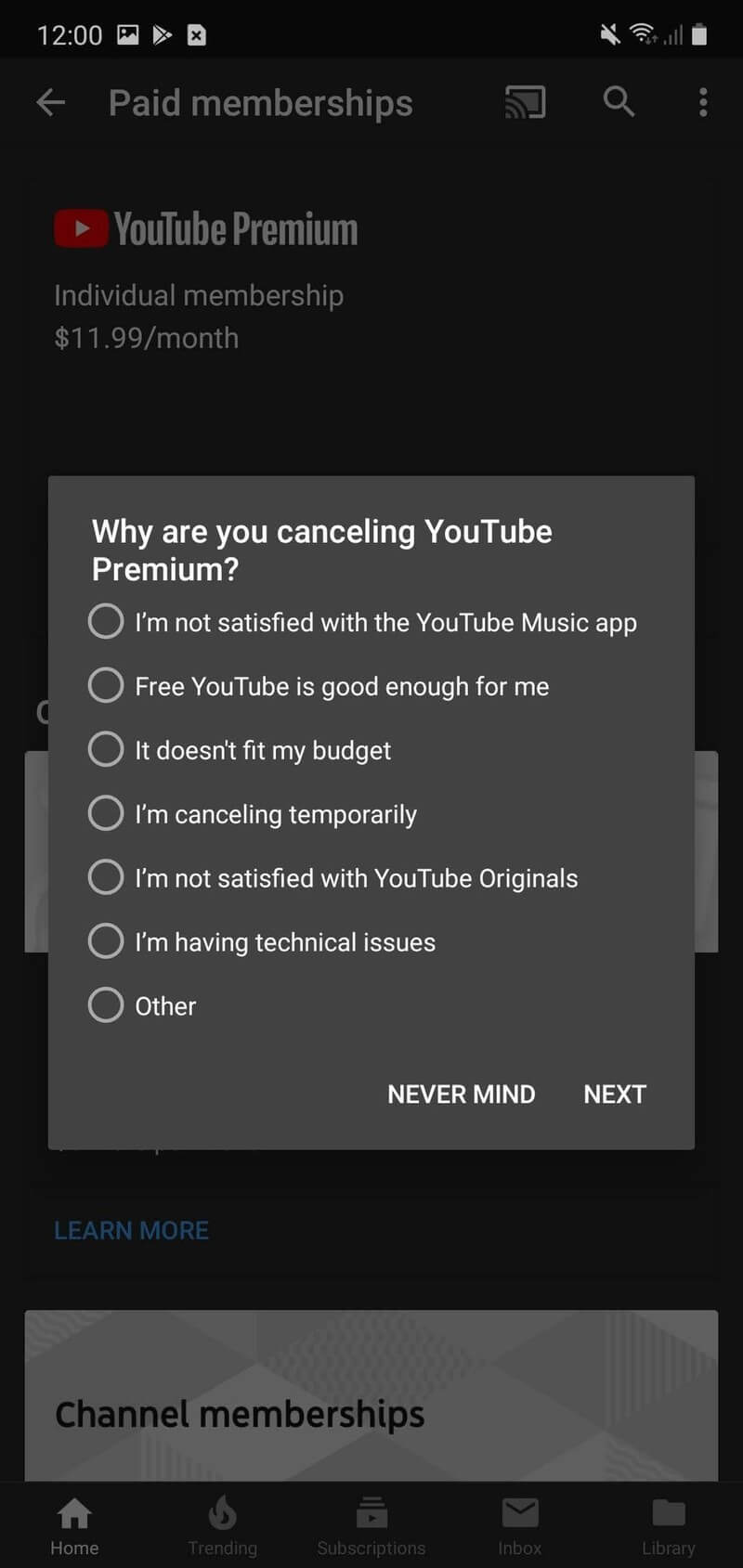
9. ข้อความเตือนจะปรากฏขึ้นบนหน้าจอ แจ้งให้คุณทราบเกี่ยวกับบริการทั้งหมดที่จะยุติ และวิดีโอที่ดาวน์โหลดทั้งหมดของคุณจะหายไป( all the services that will be discontinued and that all your downloaded videos will be gone.)
10. แตะที่ตัวเลือก“ใช่ ยกเลิก”(“Yes, cancel”)และการสมัครของคุณจะถูกยกเลิก

อ่านเพิ่มเติม: (Also Read:) เลิกบล็อก YouTube เมื่อถูกบล็อกในสำนักงาน โรงเรียน หรือวิทยาลัย(Unblock YouTube When Blocked In Offices, Schools or Colleges?)
วิธียกเลิก YouTube Premium โดยใช้เว็บเบราว์เซอร์(How to cancel YouTube Premium using a Web Browser)
1. ขั้นแรก เปิดyoutube.comบนเว็บเบราว์เซอร์
2. ลงชื่อเข้าใช้บัญชี Google(Google account)หากยังไม่ได้ลงชื่อเข้าใช้
3. ตอนนี้แตะที่รูปโปรไฟล์(profile picture) ของคุณ ที่ด้านขวาบนของหน้าจอ
4. เลือกสมาชิกแบบชำระเงิน(Paid membership)จากเมนูแบบเลื่อนลง

5. ที่นี่ คุณจะพบYouTube Premium อยู่ภายใต้การเป็นสมาชิกแบบชำระ(YouTube Premium listed under Paid memberships)เงิน คลิกที่ตัวเลือกยกเลิกการเป็นสมาชิก(Cancel membership)
6. หลังจากนั้น คุณจะต้องเลือกเหตุผลว่าทำไมคุณจึงยกเลิกการเป็นสมาชิก ทำอย่างนั้นและคลิกที่ปุ่มถัดไป(Next)

7. ตอนนี้คุณจะถูกขอให้ยืนยันการตัดสินใจของคุณและแจ้งให้คุณทราบเกี่ยวกับรายการบริการที่คุณจะพลาด คลิก(Click)ที่ตัวเลือก“ใช่ ยกเลิก”(“Yes, cancel”)และการสมัครของคุณจะถูกยกเลิก
ที่แนะนำ:(Recommended:)
- แก้ไขปัญหาเครื่องพิมพ์ทั่วไปใน Windows 10(Fix Common Printer Problems in Windows 10)
- 4 วิธีในการลบแอพในโทรศัพท์ Android ของคุณ(4 Ways to Delete Apps on your Android phone)
- แก้ไข Adblock ไม่ทำงานบน YouTube อีกต่อไป(Fix Adblock No Longer Working on YouTube)
ด้วยเหตุนี้เราจึงมาถึงจุดสิ้นสุดของบทความนี้ เราหวังว่าคุณจะพบว่าข้อมูลนี้มีประโยชน์และสามารถยกเลิก การสมัคร YouTube Premium ของคุณได้อย่างง่ายดาย YouTubeมีโฆษณามากมาย แต่ถ้าคุณไม่ได้ใช้YouTubeบ่อยๆ ก็ไม่สมเหตุสมผลที่จะจ่ายเงินเพิ่มเพื่อกำจัดโฆษณาเหล่านั้น คุณสามารถทำอะไรก็ตามที่มีให้ฟรีและคลิกที่ ปุ่ม ข้าม(Skip)ทันทีที่ปรากฏบนหน้าจอ นอกจากนั้น หากคุณต้องการหยุดพักจากโซเชียลมีเดีย และYouTubeการสมัครสมาชิกแบบพรีเมียมต่อไปเป็นค่าใช้จ่ายที่ไม่จำเป็น คุณสามารถกลับมาต่ออายุสมาชิกได้ทุกเมื่อ ดังนั้นการยกเลิกYouTube Premiumเมื่อไม่ต้องการใช้จึงไม่ใช่เรื่องผิด
Related posts
3 Ways เพื่อแบ่งปัน Wi-Fi โดยไม่ต้องเปิดเผย Access Password
3 Ways การลบ Slideshow From Any Website
6 Ways การลบ Duplicates ใน Google แผ่น
วิธีเปิดใช้งาน YouTube Dark Mode
2 Ways การเปลี่ยนแปลง Margins ใน Google Docs
Amazon Fire Tablet Wo n't เปิด? 6 ยอด Ways แก้ไขได้
7 Ways ถึง Fix Facebook Images ไม่โหลด
2 Ways การล้าง Amazon Browsing History ของคุณ
5 Ways เพื่อ Fix No Sound บน YouTube
3 Ways เพื่อเปลี่ยน Spotify Profile Picture (Quick Guide)
5 Ways เพื่อ Repair Steam Client (Refresh/Repair/Reinstall STEAM)
4 Ways เพื่อหมุนภาพใน Google Docs
วิธีการ Extract WhatsApp Group Contacts (2021)
3 วิธีในการบล็อกโฆษณา YouTube บน Android
วิธียกเลิกหรือหยุดชั่วคราว YouTube Premium Subscription
3 Ways เพื่อ Increase Dedicated VRAM ใน Windows 10
Unblock YouTube เมื่อ Blocked ใน Offices, Schools or Colleges?
9 วิธีในการเลี่ยงการจำกัดอายุของ YouTube อย่างง่ายดาย
5 Ways ถึง Fix GTA 5 Game Memory Error
11 Ways เพื่อหลีกเลี่ยง Heating UP Phone ในขณะที่ชาร์จ
